Ako zmeniť pozadie v PowerPointe 2019

Naučte sa, ako jednoducho zmeniť pozadie v PowerPointe 2019, aby vaše prezentácie pôsobili pútavo a profesionálne. Získajte tipy na plnú farbu, prechod, obrázky a vzory.
Podklady sú papierové kópie vašej prezentácie v PowerPointe, ktoré dávate publiku. Poskytnú vášmu publiku niečo hmatateľné, na čo sa odvolať a vziať si ho domov. Môžu tiež písať na letáky a robiť si vlastné poznámky. (Niektoré rozloženia letákov dokonca obsahujú riadky na písanie.)
Pri tlači v PowerPointe máte na výber, aký typ výtlačku chcete. (Technicky môžete použiť ktorýkoľvek z týchto typov výtlačkov ako podklady, hoci typ podkladov je na tento účel samozrejme vyrobený na mieru.) Tu sú dostupné možnosti:
Celostranové snímky: Celostranová kópia jednej snímky na hárok.
Stránky poznámok: Jedna snímka na stranu, ale snímka zaberá iba hornú polovicu strany. Spodná polovica je venovaná všetkým poznámkam rečníka, ktoré ste zadali do programu PowerPoint.
Obrysové zobrazenie: Textová verzia prezentácie, štruktúrovaná ako osnova, s názvami snímok ako položkami osnovy najvyššej úrovne.
Materiály: Viacero snímok na stránke (dve až deväť, v závislosti od vášho výberu nastavení), vhodné na rozdávanie publiku, aby si ho odnieslo domov.
Rôzne počty snímok na stránke majú rôzne rozloženia. Ak napríklad vyberiete tri snímky na stranu, rozloženie bude mať vedľa každej snímky čiary, aby si publikum mohlo robiť poznámky.
Ak chcete vytlačiť podklady, postupujte takto:
Kliknite na kartu Súbor a potom na položku Tlačiť.
Zadajte požadovaný počet kópií.
V prípade potreby vyberte inú tlačiareň z rozbaľovacieho zoznamu Tlačiareň.
Kliknutím na položku Snímky celej strany otvorte ponuku.
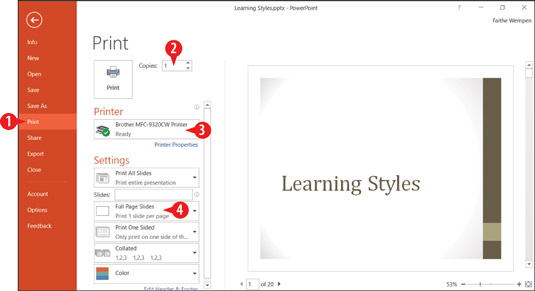
Na stránke Tlač v zobrazení Backstage nastavte možnosti tlače pre podklady.
Kliknite na jedno z rozložení v časti Podklady v ponuke.
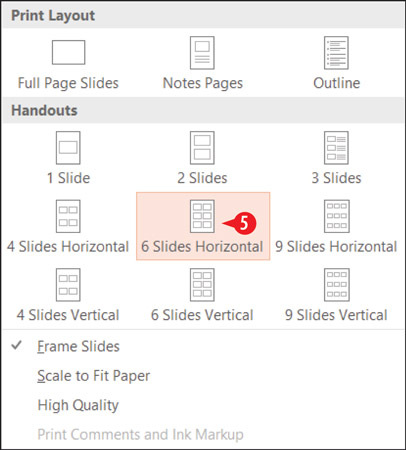
Zobrazenie pre prezentujúceho poskytuje nástroje na správu spustenej prezentácie.
Podľa potreby upravte ďalšie nastavenia tlače.
Kliknutím na Tlačiť vytlačíte podklady.
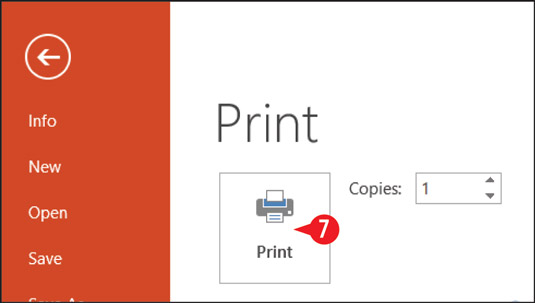
Kliknutím na tlačidlo Tlačiť odošlete tlačovú úlohu do tlačiarne.
Keď tlačíte podklady z programu PowerPoint, nastavenia predlohy podkladov určujú podrobnosti o tom, ako podklady vyzerajú. Pred tlačou si možno budete chcieť prispôsobiť podklady. Nastavenia predlohy podkladov sa použijú iba pri tlači rozložení podkladov, nie pri tlači celostranových snímok, strán s poznámkami alebo zobrazenia osnovy.
Prispôsobenie predlohy podkladov:
Na karte Zobraziť kliknite na položku Predloha podkladov.

Vyberte Predkladateľ podkladov.
Ak sa pri ukladaní na server zobrazí hlásenie o strate úprav, kliknite na tlačidlo Odhlásiť.
Otvorte rozbaľovací zoznam Snímky na stránku a vyberte rozloženie, ktoré chcete upraviť.
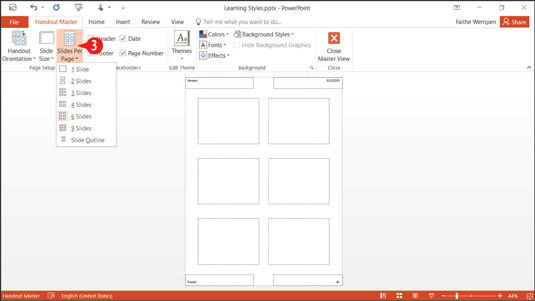
Vyberte, ktoré rozloženie podkladov chcete upraviť.
Ak chcete zmeniť orientáciu, kliknite na položku Orientácia podkladov a potom kliknite na položku Na výšku alebo Na šírku.
Ak chcete zmeniť veľkosť snímky, kliknite na položku Veľkosť snímky a potom kliknite na položku Štandardná alebo Širokouhlá.
Ak chcete odstrániť niektorý zo zástupných symbolov (v štyroch rohoch strany), zrušte začiarknutie jeho políčka na karte Predloha podkladov.
Ak chcete zmeniť tému, vyberte inú z ponuky tlačidla Témy.
Ak chcete zmeniť farby, písma alebo efekty, vyberte si z ponúk týchto tlačidiel.
Ak chcete k podkladu pridať farbu pozadia, vyberte ju z ponuky tlačidiel Štýly pozadia.
Ak chcete v prípade potreby upraviť ďalšie rozloženia, kliknite na položku Opakovať kroky 3 až 9.
Kliknite na položku Zavrieť hlavné zobrazenie.
Použitie štýlu pozadia pre niečo, čo je určené na tlač, ako napríklad leták, spotrebuje veľa atramentu, čo môže byť drahé.
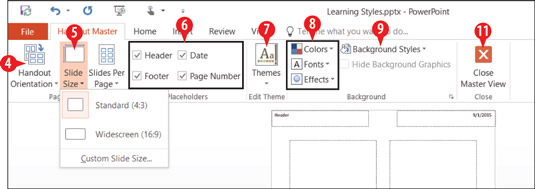
Upravte zvolené rozloženie.
Naučte sa, ako jednoducho zmeniť pozadie v PowerPointe 2019, aby vaše prezentácie pôsobili pútavo a profesionálne. Získajte tipy na plnú farbu, prechod, obrázky a vzory.
Excel poskytuje štyri užitočné štatistické funkcie na počítanie buniek v hárku alebo zozname: COUNT, COUNTA, COUNTBLANK a COUNTIF. Pre viac informácií o Excel funkciách, pokračujte.
Objavte efektívne klávesové skratky v Exceli 2013 pre zobrazenie, ktoré vám pomôžu zlepšiť produktivitu. Všetky skratky sú začiatkom s Alt+W.
Naučte sa, ako nastaviť okraje v programe Word 2013 s naším jednoduchým sprievodcom. Tento článok obsahuje užitočné tipy a predvoľby okrajov pre váš projekt.
Excel vám poskytuje niekoľko štatistických funkcií na výpočet priemerov, režimov a mediánov. Pozrite si podrobnosti a príklady ich použitia.
Excel 2016 ponúka niekoľko efektívnych spôsobov, ako opraviť chyby vo vzorcoch. Opravy môžete vykonávať po jednom, spustiť kontrolu chýb a sledovať odkazy na bunky.
V niektorých prípadoch Outlook ukladá e-mailové správy, úlohy a plánované činnosti staršie ako šesť mesiacov do priečinka Archív – špeciálneho priečinka pre zastarané položky. Učte sa, ako efektívne archivovať vaše položky v Outlooku.
Word vám umožňuje robiť rôzne zábavné veci s tabuľkami. Učte sa o vytváraní a formátovaní tabuliek vo Worde 2019. Tabuľky sú skvelé na organizáciu informácií.
V článku sa dozviete, ako umožniť používateľovi vybrať rozsah v Excel VBA pomocou dialógového okna. Získajte praktické tipy a príklady na zlepšenie práce s rozsahom Excel VBA.
Vzorec na výpočet percentuálnej odchýlky v Exceli s funkciou ABS pre správne výsledky aj so zápornými hodnotami.






